MFC-J220
Întrebări frecvente şi depanare |
Nu pot găsi anumite opțiuni în preferințele de imprimare. (Pentru Windows)
Când instalaţi driverul de imprimantă conectând cablul USB, este posibil să nu se fi încheiat instalarea completă a driverului original de imprimantă Brother şi, în schimb, să se fi instalat driverele integrate din windows. Deoarece driverele integrate suportă doar funcţiile de bază ale echipamentului Brother, vă recomandăm să utilizaţi driverul de imprimantă original Brother.
Urmaţi Pasul A pentru a verifica tipul driver-ului de imprimantă.
Dacă driver-ul este cel integrat, urmaţi Pasul B pentru a înlocui driverul instalat cu driverul original de imprimantă Brother.
Pasul A: Verificaţi tipul driver-ului de imprimantă.
- Deschideţi Control Panel. (Faceţi clic aici pentru a vedea cum se deschide Control Panel.)
- Faceţi clic pe Hardware and Sound => Devices and Printers.
-
Faceţi clic dreapta pe echipamentul Brother şi selectaţi Printing preferences.
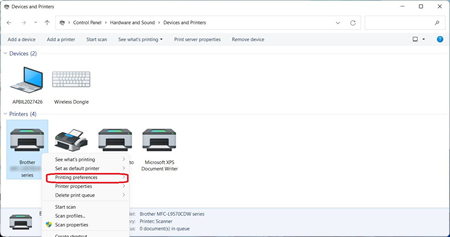
-
Verificaţi dacă în fereastra Printing preferences se găseşte fila Advanced sau butonul Support.
-
Dacă găsiţi fila Advanced sau butonul Support, atunci driverul original Brother a fost instalat complet. Faceţi clic pe OK pentru a închide fereastra de dialog Printing preferences.
- Dacă nu, faceţi clic pe OK pentru a închide fereastra de dialog Printing preferences şi Mergeţi la PASUL B pentru a înlocui driverul instalat cu driverul original de imprimantă Brother.
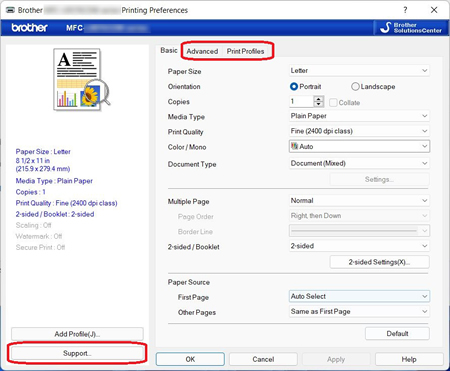
-
Dacă găsiţi fila Advanced sau butonul Support, atunci driverul original Brother a fost instalat complet. Faceţi clic pe OK pentru a închide fereastra de dialog Printing preferences.
Pasul B: Înlocuiţi driverul instalat cu driverul original de imprimantă Brother.
-
Mergeţi la secţiunea Descărcări a acestui website şi descărcaţi cel mai recent driver de imprimantă ("Printer Driver" sau "Printer Driver & Scanner Driver for Local Connection" sau "Printer Driver for Local Connection") şi extrageţi fişierul descărcat.
-
Deschideţi Control Panel. (Faceţi clic aici pentru a vedea cum se deschide Control Panel.)
-
Faceţi clic pe Hardware and Sound => Device Manager.
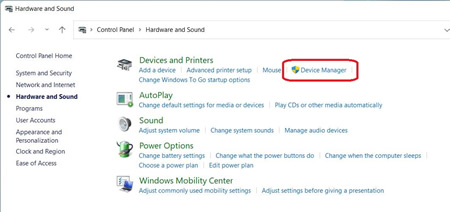
-
Selectaţi View => Show Hidden devices.
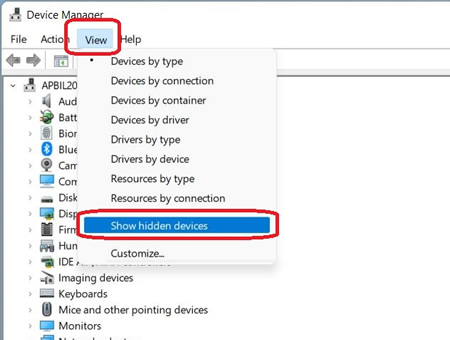
-
Faceţi clic pe Printers. Faceţi clic dreapta pe echipamentul Brother şi selectaţi Update Driver.
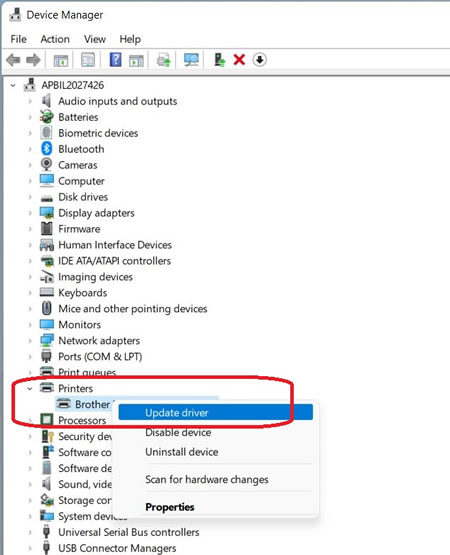
-
Faceţi clic pe Browse my computer for drivers.
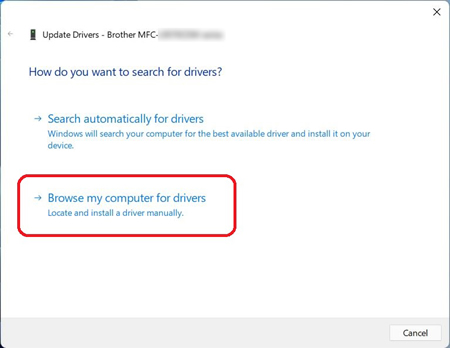
-
Faceţi clic pe Let me pick from a list of device drivers on my computer şi clic pe Next.
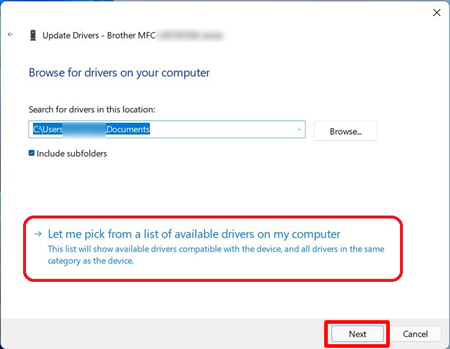
-
Faceţi clic pe Have Disk.
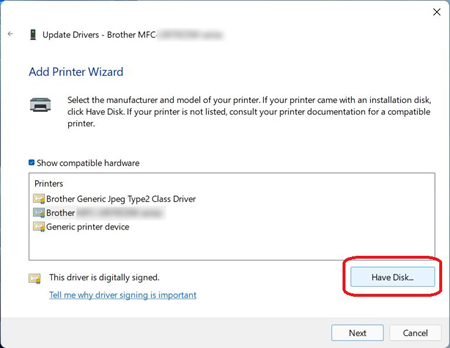
-
Faceţi clic pe Browse.
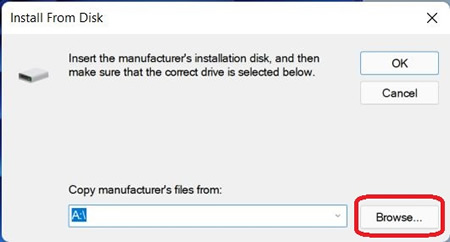
-
Specificaţi folder-ul unde aţi dezarhivat fişierul descărcat la Pasul 1 şi fişierul INF "brxxxx.inf". Faceţi clic pe Open.
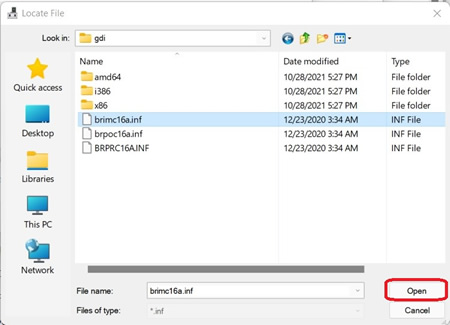
-
Faceţi clic pe OK.
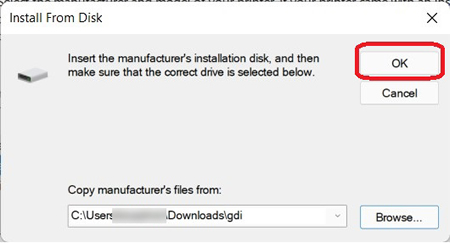
-
Confirmaţi că numele imprimantei este Brother [numele modelului] Printer sau Brother [numele modelului] series, şi faceţi clic pe Next.
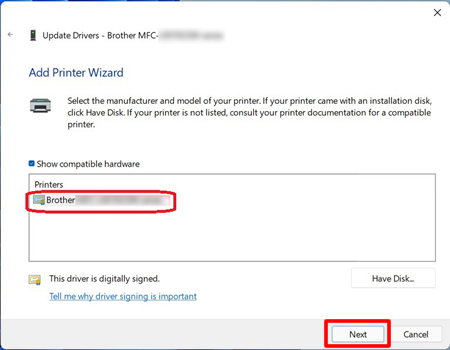 Dacă apare fereastra de dialog Windows Security, bifaţi Always trust software from "Brother Industries, ltd.", şi faceţi clic pe Install.
Dacă apare fereastra de dialog Windows Security, bifaţi Always trust software from "Brother Industries, ltd.", şi faceţi clic pe Install. -
Instalarea driverului original de imprimantă Brother este acum finalizată. Faceţi clic pe Close.
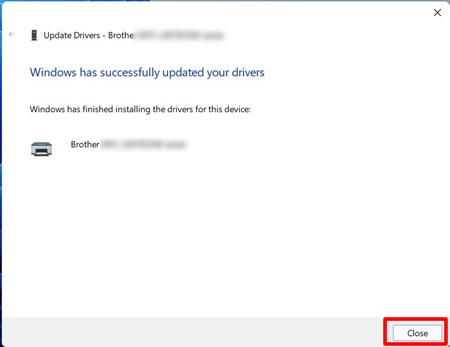
Dacă nu aţi primit răspuns la întrebarea dumneavoastră, aţi verificat celelalte întrebări frecvente?
Dacă aveţi nevoie de asistenţă suplimentară, vă rugăm să contactaţi serviciul de asistenţă clienţi Brother:
Modele asociate
DCP-145C, DCP-1610WE, DCP-1622WE, DCP-165C, DCP-195C, DCP-365CN, DCP-375CW, DCP-385C, DCP-395CN, DCP-585CW, DCP-6690CW, DCP-7030, DCP-7040, DCP-7045N, DCP-7055, DCP-7055W, DCP-7057, DCP-7060D, DCP-7065DN, DCP-7070DW, DCP-8070D, DCP-8085DN, DCP-8110DN, DCP-8250DN, DCP-9010CN, DCP-9015CDW, DCP-9020CDW, DCP-9040CN, DCP-9042CDN, DCP-9045CDN, DCP-9055CDN, DCP-9270CDN, DCP-B7500D, DCP-B7520DW, DCP-B7600D, DCP-B7620DW, DCP-J100, DCP-J105, DCP-J125, DCP-J132W, DCP-J140W, DCP-J152W, DCP-J315W, DCP-J4110DW, DCP-J4120DW, DCP-J515W, DCP-J525W, DCP-J552DW, DCP-J715W, DCP-J725DW, DCP-J925DW, DCP-L2500D, DCP-L2512D, DCP-L2520DW, DCP-L2532DW, DCP-L2540DN, DCP-L2552DN, DCP-L2560DW, DCP-L2600D, DCP-L2622DW, DCP-L2640DN, DCP-L3510CDW, DCP-L3520CDW(E), DCP-L3550CDW, DCP-L3560CDW, DCP-L5500DN, DCP-L5510DW, DCP-L6600DW, DCP-L8400CDN, DCP-L8410CDW, DCP-L8450CDW, DCP-T220, DCP-T300, DCP-T310, DCP-T420W, DCP-T425W, DCP-T426W, DCP-T500W, DCP-T510W, DCP-T520W, DCP-T525W, DCP-T700W, DCP-T710W, DCP-T720DW, HL-2130, HL-2135W, HL-2140, HL-2150N, HL-2170W, HL-2240, HL-2240D, HL-2250DN, HL-3040CN, HL-3070CW, HL-3140CW, HL-3170CDW, HL-4040CN, HL-4050CDN, HL-4070CDW, HL-4140CN, HL-4150CDN, HL-4570CDW, HL-5340D, HL-5350DN, HL-5350DNLT, HL-5380DN, HL-5440D, HL-5450DN, HL-5470DW, HL-6180DW, HL-B2080DW, HL-B2180DW, HL-JF1, HL-L2300D, HL-L2312D, HL-L2340DW, HL-L2352DW, HL-L2360DN, HL-L2365DW, HL-L2372DN, HL-L2402D, HL-L2442DW, HL-L2460DN, HL-L3210CW, HL-L3220CW(E), HL-L3270CDW, HL-L5210DN, HL-L5210DW, HL-L5215DN, HL-L6210DW, HL-L6410DN, HL-L6415DN, HL-L8230CDW, HL-L8240CDW, HL-L9430CDN, HL-L9470CDN, HL-S7000DN, MFC-1910WE, MFC-250C, MFC-290C, MFC-295CN, MFC-490CW, MFC-5490CN, MFC-5895CW, MFC-6490CW, MFC-6890CDW, MFC-7320, MFC-7360N, MFC-7440N, MFC-7460DN, MFC-7840W, MFC-790CW, MFC-8370DN, MFC-8380DN, MFC-8510DN, MFC-8520DN, MFC-8880DN, MFC-8950DW, MFC-9120CN, MFC-9140CDN, MFC-9320CW, MFC-9340CDW, MFC-9440CN, MFC-9450CDN, MFC-9460CDN, MFC-9840CDW, MFC-9970CDW, MFC-B7710DN, MFC-B7715DW, MFC-B7800DN, MFC-B7810DW, MFC-EX670, MFC-EX910, MFC-J200, MFC-J220, MFC-J2330DW, MFC-J2340DW, MFC-J3530DW, MFC-J3540DW, MFC-J3930DW, MFC-J3940DW, MFC-J430W, MFC-J4410DW, MFC-J4420DW, MFC-J4510DW, MFC-J4620DW, MFC-J470DW, MFC-J5320DW, MFC-J5620DW, MFC-J5720DW, MFC-J5910DW, MFC-J5945DW, MFC-J5955DW, MFC-J625DW, MFC-J6510DW, MFC-J6520DW, MFC-J6910DW, MFC-J6920DW, MFC-J6945DW, MFC-J6947DW, MFC-J6955DW, MFC-J6957DW, MFC-L2700DN, MFC-L2700DW, MFC-L2712DN, MFC-L2712DW, MFC-L2720DW, MFC-L2732DW, MFC-L2740DW, MFC-L2752DW, MFC-L2802DN, MFC-L2802DW, MFC-L2862DW, MFC-L2922DW, MFC-L3730CDN, MFC-L3740CDW(E), MFC-L3770CDW, MFC-L5700DN, MFC-L5710DN, MFC-L5710DW, MFC-L5715DN, MFC-L5750DW, MFC-L6710DW, MFC-L6800DW(T), MFC-L6900DW(T), MFC-L6910DN, MFC-L6915DN, MFC-L6950DW, MFC-L8340CDW, MFC-L8390CDW, MFC-L8650CDW, MFC-L8690CDW, MFC-L8850CDW, MFC-L8900CDW, MFC-L9550CDW(T), MFC-L9570CDW(T), MFC-L9630CDN, MFC-L9635CDN, MFC-L9670CDN, MFC-T910DW, MFC-T920DW
